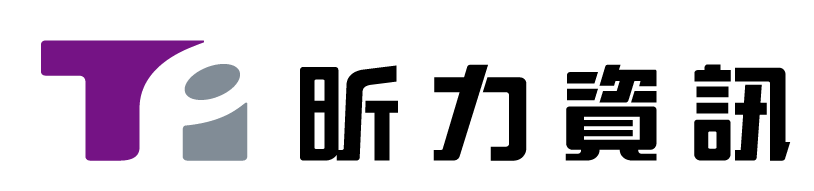首頁 » 【下篇】Cloud APIM 完整指南:如何在 AWS Marketplace上部署 digiRunner API 管理平台
- 作者 | TPIsoftware
【下篇】 Cloud APIM 完整指南:如何在 AWS Marketplace 上部署 digiRunner API管理平台

步驟4:登錄 digiRunner 與使用
1.使用預設帳號“manager”和您設置的密碼登錄
- 帳號:manager
- 密碼:{您設定的參數值}
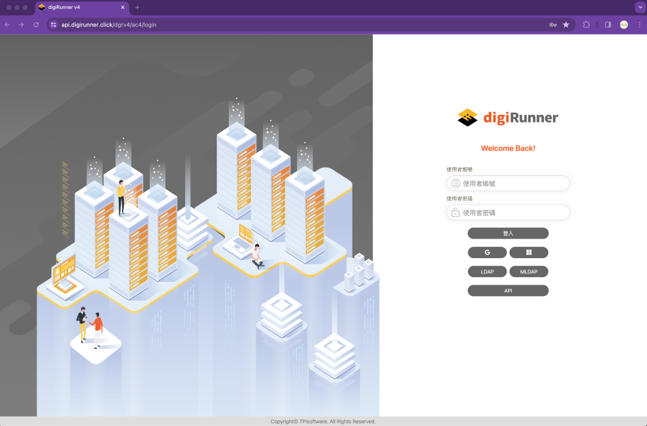
2.若您忘記密碼
請前往 [AWS Systems Manager]>[Parameter Store]> [/dgr/password/ac_username_manager]。
於[Overview]頁面,找到設定密碼的 [值]欄位,然後切換開關以顯示解密的值 (Show the decrypted value)。
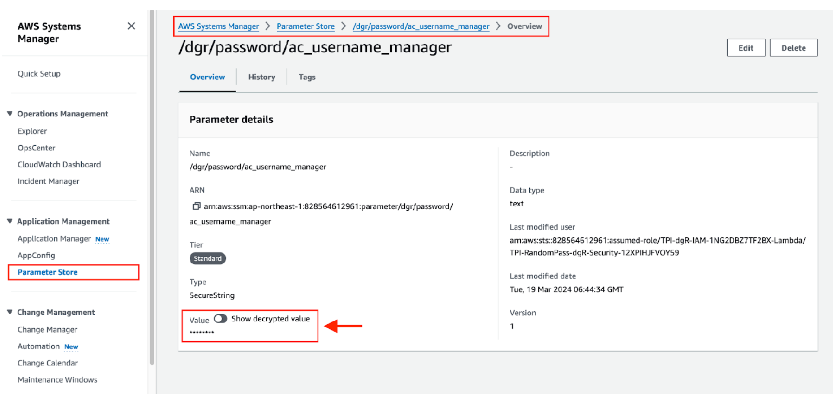
3.點選[About]以查看 digiRunner 的版本。
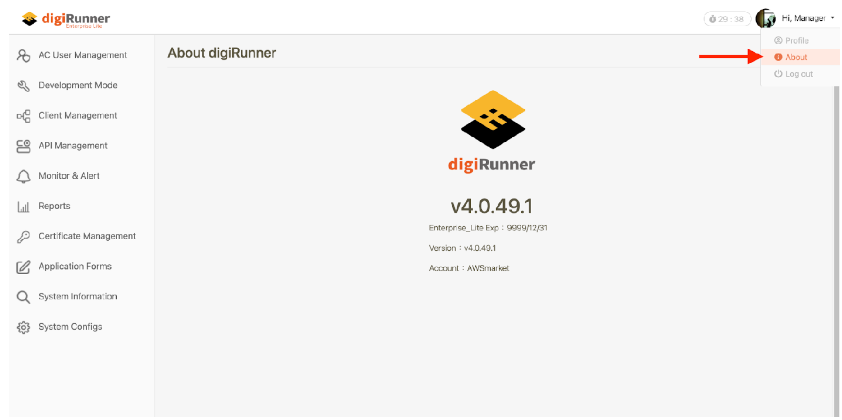
4.若您安裝的方案為 High Availability,則 digiRunner Server 頁面將顯示2台以上的Container,如否,則只會顯示1台 Container。
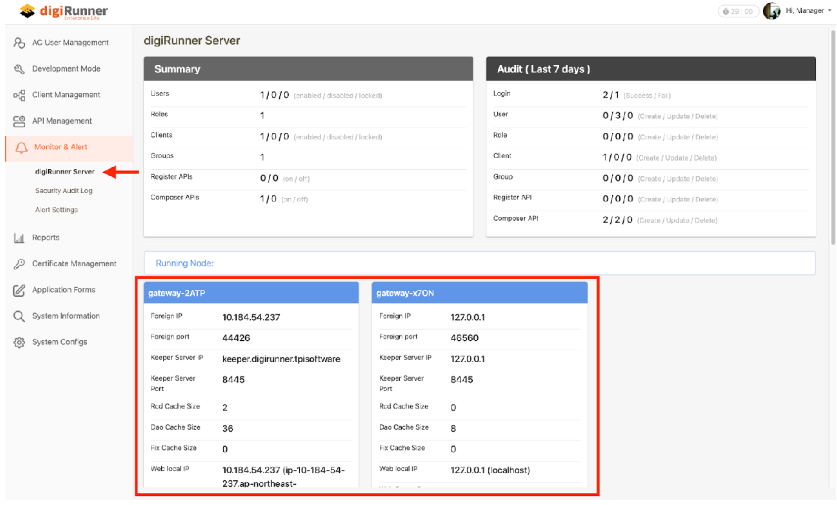
步驟5: digiRunner 報表與架構
1. digiRunner 報表
1-1簡易報表管理
digiRunner Lite 和 digiRunner Lite (High Availability) 提供簡易的資料報表。
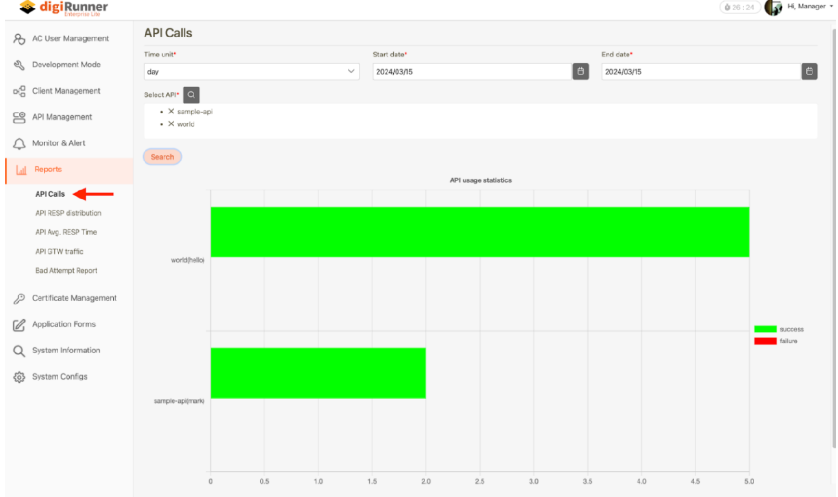
1-2詳細報表分析 (OpenSearch Dashboard)
digiRunner Enterprise 和digiRunner Enterprise (High Availability) 提供詳細的報表分析。
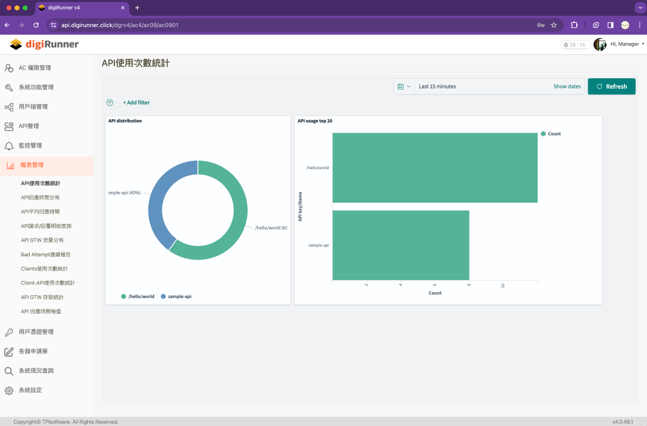
2. digiRunner 部署架構 (Architecture)
將詳細介紹 digiRunner 四個版本的部署架構,包括使用的 AWS 服務和相應的定價。有助您了解 API 管理平台的組成和可能的成本。
- digiRunner Lite (設錨點)
- digiRunner Lite – High Availability (設錨點)
- digiRunner Enterprise (設錨點)
- digiRunner Enterprise – High Availability (設錨點)
2-1 部署架構 – digiRunner Lite
2-1-1 部署架構
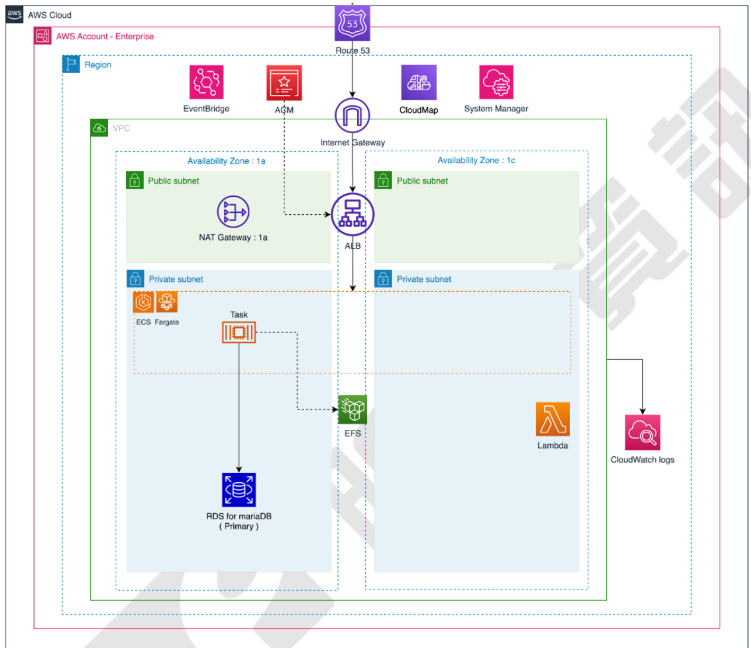
2-1-2 AWS 基礎設施資源 – 定價
| 手冊名稱 | Key | 連結 |
|---|---|---|
| VPC | Virtual Private Cloud - NAT gateway | 網站連結 |
| Route 53 | Route 53 | 網站連結 |
| Cloud Map | Cloud Map | 網站連結 |
| ECS | Elastic Container Service - Fargate | 網站連結 |
| RDS for mariaDB | Relational Database Service | 網站連結 |
| EFS | Elastic File System | 網站連結 |
| ELB | Elastic Load Balancer | 網站連結 |
| EventBridge | EventBridge | 網站連結 |
| Lambda | Lambda | 網站連結 |
| CloudWatch | CloudWatch | 網站連結 |
2-2 部署架構 – digiRunner Lite (High Availability)
2-2-1 部署架構
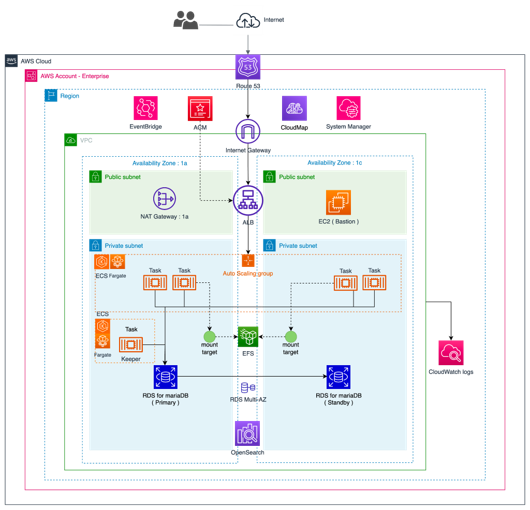
2-2-2 AWS 基礎設施資源 – 定價
| 手冊名稱 | Key | 連結 |
|---|---|---|
| VPC | Virtual Private Cloud - NAT gateway | 網站連結 |
| Route 53 | Route 53 | 網站連結 |
| Cloud Map | Cloud Map | 網站連結 |
| ECS | Elastic Container Service – Fargate (Autoscaling) | 網站連結 |
| RDS for mariaDB | Relational Database Service(Muilti-AZ) | 網站連結 |
| EFS | Elastic File System | 網站連結 |
| ELB | Elastic Load Balancer | 網站連結 |
| EventBridge | EventBridge | 網站連結 |
| Lambda | Lambda | 網站連結 |
2-3 部署架構 – digiRunner Enterprise (High Availability)
2-3-1 部署架構

2-3-2 基礎設施資源 – 定價
| 手冊名稱 | Key | 連結 |
|---|---|---|
| VPC | Virtual Private Cloud - NAT gateway | 網站連結 |
| Route 53 | Route 53 | 網站連結 |
| Cloud Map | Cloud Map | 網站連結 |
| ECS | Elastic Container Service – Fargate | 網站連結 |
| RDS for mariaDB | Relational Database Service | 網站連結 |
| EFS | Elastic File System | 網站連結 |
| ELB | Elastic Load Balancer | 網站連結 |
| EventBridge | EventBridge | 網站連結 |
| Lambda | Lambda | 網站連結 |
| CloudWatch | CloudWatch | 網站連結 |
| OpenSearch | OpenSearch (1 data node) | 網站連結 |
2-4 部署架構 – digiRunner Enterprise (High Availability)
2-4-1 部署架構
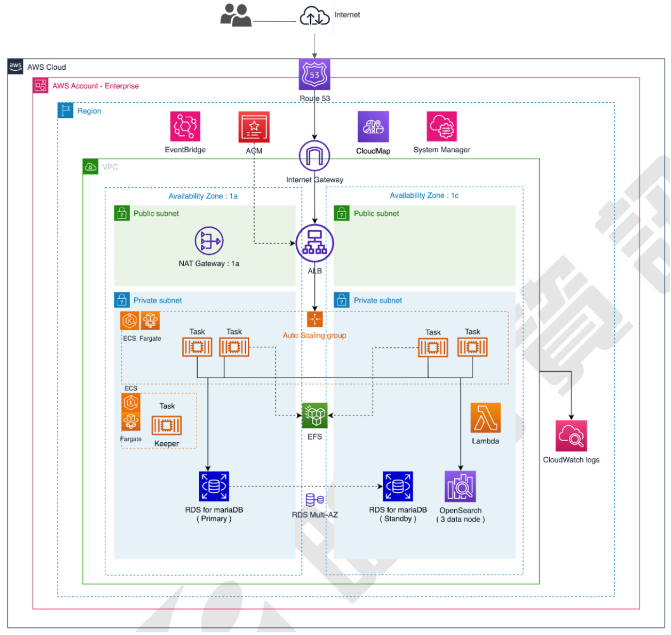
2-4-2 AWS 基礎設施資源 – 定價
| 手冊名稱 | Key | 連結 |
|---|---|---|
| VPC | Virtual Private Cloud - NAT gateway | 網站連結 |
| Route 53 | Route 53 | 網站連結 |
| Cloud Map | Cloud Map | 網站連結 |
| ECS | Elastic Container Service – Fargate (Autoscaling) | 網站連結 |
| RDS for mariaDB | Relational Database Service(Muilti-AZ) | 網站連結 |
| EFS | Elastic File System | 網站連結 |
| ELB | Elastic Load Balancer | 網站連結 |
| EventBridge | EventBridge | 網站連結 |
| Lambda | Lambda | 網站連結 |
| CloudWatch | CloudWatch | 網站連結 |
| OpenSearch | OpenSearch (3 data node) | 網站連結 |
疑難排解
如果安裝過程中遇到問題,在此提供排解步驟,包括檢查網域設置、權限、資源限制等。
如果您無法成功安裝,請先解除安裝,並參考以下說明以排除問題:
1.解除安裝
- 點選欲解除安裝的主要腳本。
- 點選[Delete]以完成解除安裝。
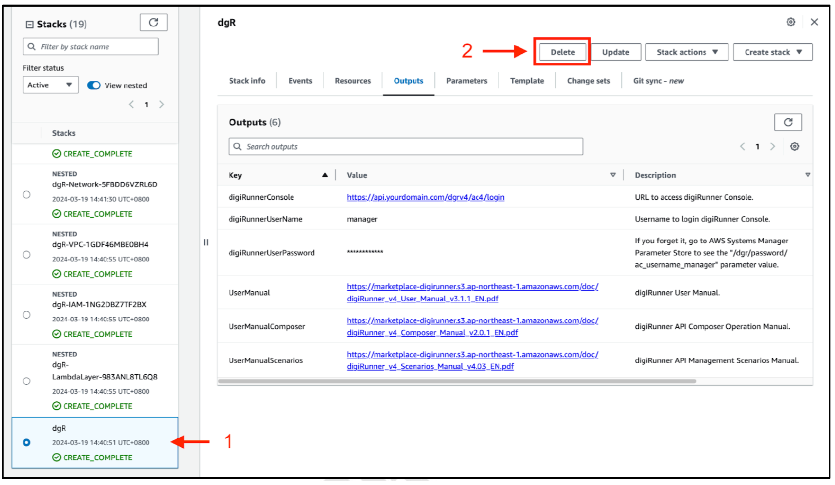
2.. 確認至少有一個網域註冊或託管於 Route 53。
3.確認使用具有權限的 AWS 帳號進行安裝(必須使用 Admin 帳號)。
4.檢查 VPC 資源環境是否已達上限,例如:VPC 數量已達上限 5 個或其他限制。 請參閱 AWS 文件 以了解更多詳情。
5.確認設定的密碼符合規則:必須為8~12個字元,包含英文字母大小寫、數字和特殊字元(@#$!%*?&)。
6.確認設定的網段與現有網段沒有衝突。
7.確認在安裝過程中輸入的資料皆已確實選擇及填寫。
8.如已排除上述問題,可能為 AWS 系統異常,請嘗試重新安裝。
透過 AWS Marketplace 部署 digiRunner API 管理平台,簡單步驟就能在雲端環境快速設置並開始使用此高可用性的API管理平台,確保關鍵系統運行不中斷。
立即訂閱 digiRunner,確保關鍵系統運行不中斷!
在 AWS Marketplace 開啟 “TPIsoftware” 並訂閱適合您的方案,開始享受強大的API管理平台。